一、刷机前的准备和工作,(进入M8的设置-备份和恢复)这一步一定要做,不然刷机出现什么后果,概不负责。
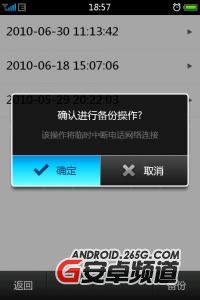
二、进入设置-USB端口,选中“U盘模式”
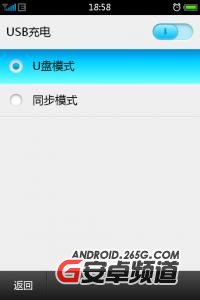
三、下载Android固件和mdroid.img(下载地址见参考资料)
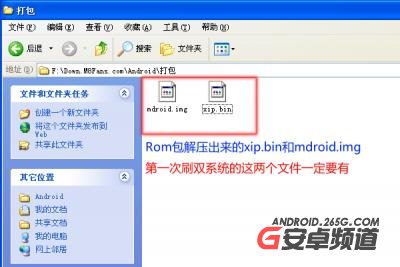
四、Rom包解压出xip.bin和下载的mdroid.img拷贝到M8
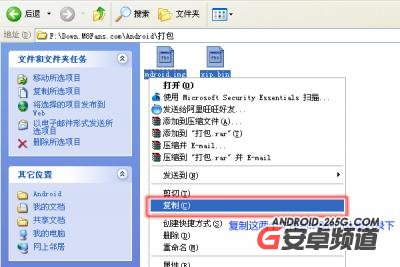
五、如下图,刚才从PC端拷贝过来的两个文件,位置不能变,不然不能刷机。
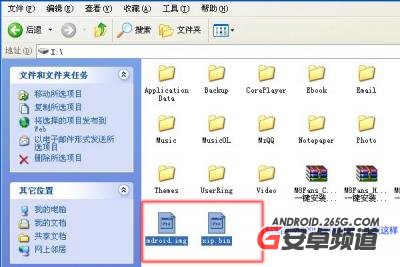
六、再次进入M8文档,Disk下面查看这两个文件,嘿。其实这步是多于的,只是稍为保险一点。
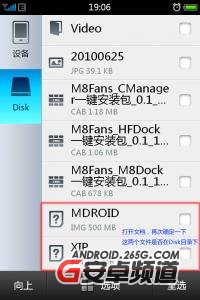
七、将数据线与电脑断开并关机;M8SE 开机同时长按“电源键”及“音量键”;M8 及 M8RE 版开机同时长按“电源键”及“音乐键


八、直至出现 “Enter upgrade mode…”进入升级模式

九、选择“Upgrade”开始升级,您被提示将固件置入指定位置,且升级可能会丢失信息;如果放弃升级,请选择“Restart”。

十、升级过程当中不允许断电,在电量过低时请连接电脑升级,过程如下图。
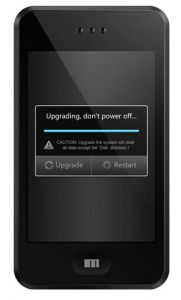
十一、M8 Android 固件刷机完毕,请选择“Restart”重新启动;至此M8 Android 固件已成功刷入M8。
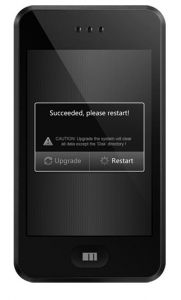
十二、最后离成功还差一步(很多魅友就这一步没做,然后进不了Android系统)
刷机之后先进入CE并关机一次,然后再开机,选择进入android系统。
十三、用左边音量键选择Android,进入Android系统.这时会有一些数字和字母在屏幕上显示,像DOS一样.呵
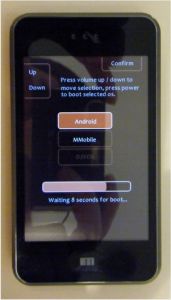

启动画面,看到了吧,Android

进入Android系统了,可以滑动解锁图标进入桌面.

面大的Android已经能认别Disk了,看看,熟悉的目录吧...

很简单吧.呵..大家都可以刷着试试.呵!!反正是双系统.M8尝鲜一下Android也不错哦...
【魅族M8刷Android系统图文详解】相关文章:
★ 安卓系统怎么升级
